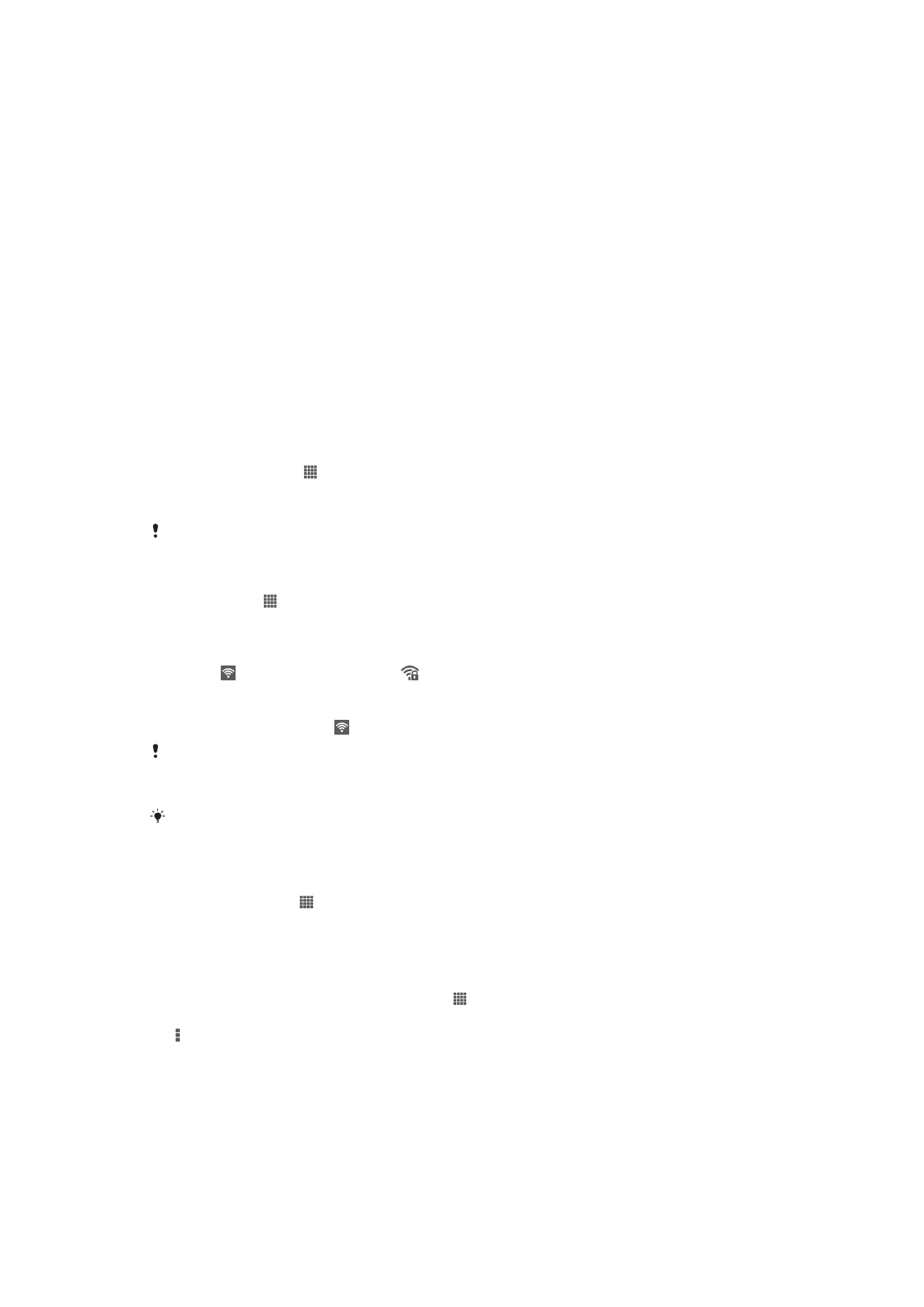
बेर्र िेििक्कों से किे्टि करि्
आप Wi-Fi® प्रौद्योधगकी क् उपयोग कररे हुए तबि् र्र के अपिे डिव्इस से इंटरिेट एक्सेस कर
सकरे हैं. इस ररीके से आप अन्य DLNA Certified™ डिव्इसों, उर्हरण के शलए टीवी और कंप्यूटरों
के स्ि उसी सम्ि Wi-Fi® पर वेब ब्र्उज़ कर सकरे हैं और मीडिय् फ़्इलें स्झ् कर सकरे हैं.
यटर आपकी कंपिी य् संगठि में वचुताअल प्र्इवेट िेटवकता (VPN) है, रो आप अपिे डिव्इस क् उपयोग
करके इस िेटवकता से किेक्ट हो सकरे हैं. आप VPN क् उपयोग अपिी कंपिी में मौिूर इंट्र्िेट और
अन्य आंरररक सेव्एं एक्सेस करिे के शलए कर सकरे हैं.
Wi-Fi® क् उपयोग करिे से पहले
Wi-Fi®
किेक्िि क् उपयोग कररे हुए इंटरिेट ब्र्उज़ करिे के शलए, आपको पहले ककसी उपलब्ि
Wi-Fi®
िेटवकता को खोििे और उससे किेक्ट होि् आव्चयक होर् है. Wi-Fi® िेटवकता की शसग्िल
िजक्र आपके डिव्इस की जस्िनर पर निभतार कररे हुए शभन्ि हो सकरी है. Wi-Fi® एक्सेस तबंरु के प्स
ि्िे से शसग्िल िजक्र बढ़ ि्री है.
Wi-Fi® च्लू करिे के शलए
1
अपिी होम स्क्रीि से, टैप करें.
2
सेटिंग ढूंढ़ें और टैप करें.
3
Wi-Fi प्रक्यता च्लू करिे के शलए Wi-Fi® के प्स व्ले स्ल्इिर को र्ईं ओर खींचें.
Wi-Fi®
के सक्षम होिे में कुछ सेकंि लग सकरे हैं.
ककसी Wi-Fi® िेटवकता से किेक्ट करिे के शलए
1
होम स्क्रीि से, टैप करें.
2
सेटिंग ढूंढ़ें और टैप करें.
3
सुनिज्चचर करें कक Wi-Fi® प्रक्यता च्लू है. Wi-Fi टैप करें.
4
उपलब्ि Wi-Fi® िेटवकता डिस्प्ले हो ि्रे हैं. उपलब्ि िेटवकता खुले य् सुरकक्षर हो सकरे हैं. खुले
िेटवकता द्व्र् और सुरकक्षर िेटवकता द्व्र् Wi-Fi® िेटवकता ि्म के आगे रि्ताए ि्रे हैं.
5
ककसी Wi-Fi® िेटवकता से किेक्ट करिे के शलए उसे टैप करें. यटर आप ककसी सुरकक्षर िेटवकता
से िुड़िे क् प्रय्स कर रहे हैं, रो आपसे प्सविता प्रपव्टट करिे के शलए कह् ि्र् है. आपके िुड़
ि्िे के ब्र जस्िनर ब्र में डिस्प्ले हो ि्र् है.
आपक् डिव्इस उि Wi-Fi® िेटवकता को य्र रखर् है, जिससे आप किेक्ट होरे हैं. अगली ब्र िब आप उस
Wi-Fi®
िेटवकता के र्यरे में आरे हैं, जिससे आपिे पहले किेक्ट ककय् ि्, रो आपक् डिव्इस से स्वच्शलर रूप
से उससे किेक्ट हो ि्र् है.
कुछ स्ि्िों में, खुले Wi-Fi® िेटवकता के शलए आव्चयक है कक िेटवकता की एक्सेस प्र्प्र कर सकिे से पहले आप
ककसी वेब पेि में लॉग इि करें. अधिक सूचि् के शलए संबंधिर Wi-Fi® िेटवकता व्यवस्ि्पक से संपकता करें.
ककसी अन्य Wi-Fi® िेटवकता के स्ि िुड़िे के शलए
1
अपिे होम स्क्रीि से, टैप करें.
2
सेटिंग > ि्इ-ि्इ ढूंढें और टैप करें. उपलब्ि Wi-Fi® िेटवकता प्ररशितार होरे हैं.
3
ककसी अन्य Wi-Fi® िेटवकता से किेक्ट करिे के शलए उसे टैप करें.
Wi-Fi® िेटवक्कों को मैन्युअली स्कैि करिे के शलए
1
अपिे होम स्क्रीि से, अिुप्रयोग स्क्रीि आइकि .
2
सेटिंग > ि्इ-ि्इ ढूंढें और टैप करें.
3
रब्एँ, करर स्कैि करें टैप करें.
4
ककसी Wi-Fi® िेटवकता से किेक्ट करिे के शलए, िेटवकता ि्म टैप करें.
88
यह इस प्रक्िि क् इंटरिेट संस्करण है। © शसरता नििी उपयोग हेरु मुट्रिर करें।
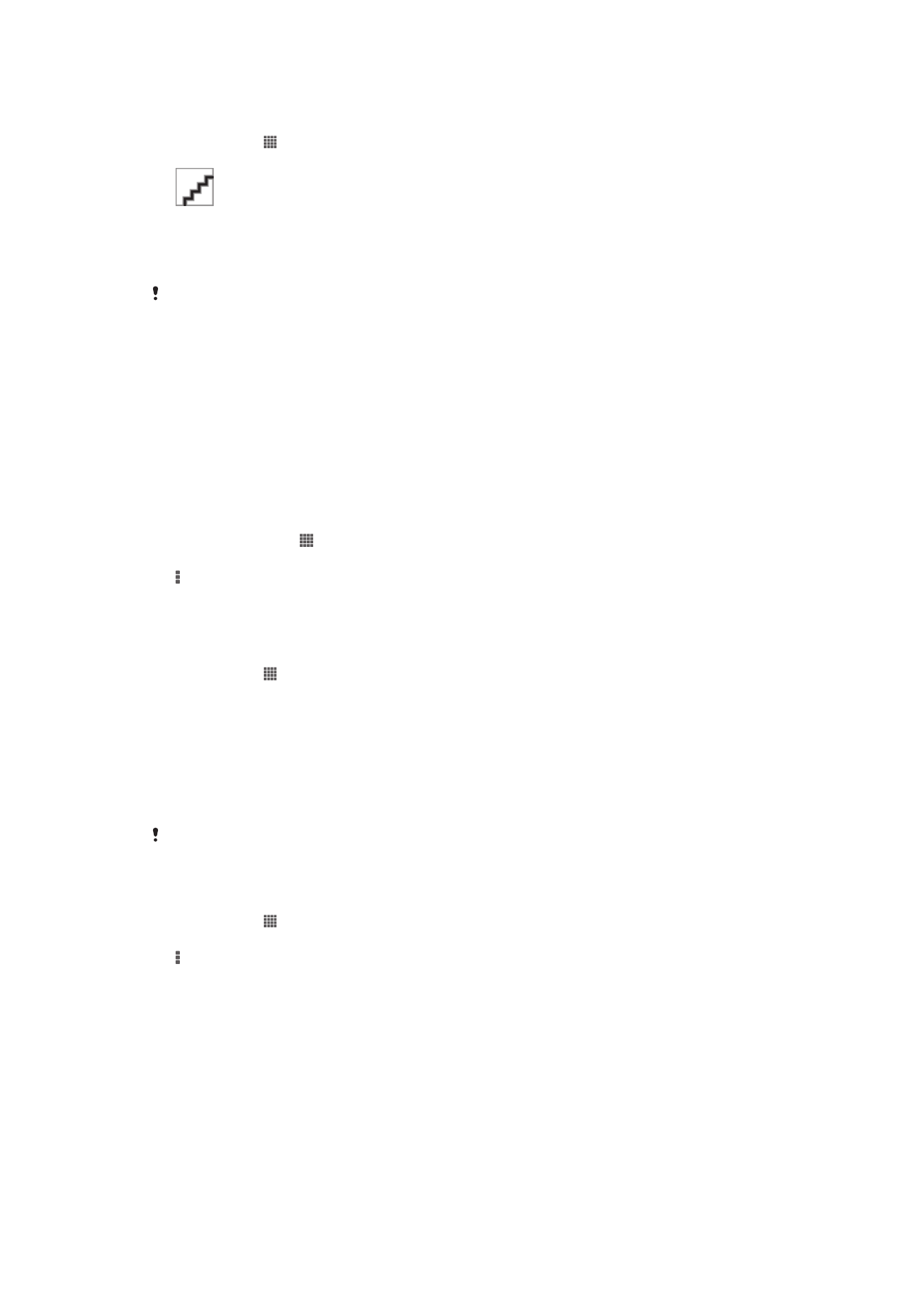
मैन्युअल रूप से Wi-Fi® िेटवकता िोड़िे के शलए
1
सुनिज्चचर करें कक Wi-Fi® च्लू है.
2
होम स्क्रीि से, टैप करें.
3
सेटिंग > Wi-Fi ढूंढें और टैप करें.
4
टैप करें.
5
िेटवकता के शलए िेििकता SSID रिता करें.
6
कोई सुरक्ष् प्रक्र चयि करिे के शलए सुरक्ष् फ़ील्ि क् चयि करें.
7
आव्चयक होिे पर, प्सविता रिता करें.
8
सहेजें टैप करें.
Wi-Fi®
िेटवकता ि्म SSID, ESSID, एक्सेस पॉइंट आटर के रूप में इंधगर ककय् गय् है. िेटवकता SSID ि्म और
प्सविता प्र्प्र करिे के शलए अपिे Wi-Fi® िेटवकता व्यवस्ि्पक से संपकता करें.
उन्िर Wi-Fi® सेटटंग
Wi-Fi® िेटवकता जस्िनर
िब आप ककसी Wi-Fi® िेटवकता से किेक्ट होरे हैं य् िब आपके आस-प्स Wi-Fi® िेटवकता उपलब्ि
हो, रो इि Wi-Fi® िेटवक्कों की जस्िनर रेख प्ि् संभव होर् है. आप डिव्इस को ककसी भी ककसी खुले
Wi-Fi®
िेटवकता क् पर् लगिे पर आपको सूधचर करिे के शलए सक्षम भी कर सकरे हैं.
Wi-Fi® िेटवकता सूचि्ओं को सक्षम करिे के शलए
1
Wi-Fi®
च्लू करें, अगर वह पहले से च्लू िहीं है.
2
अपिे होम स्क्रीि से, टैप करें.
3
सेटिंग > ि्इ-ि्इ ढूंढें और टैप करें.
4
रब्एँ.
5
उन्िर टैप करें.
6
िेििकता सूचि् चेकबॉक्स धचजह्िर करें.
िुड़े हुए Wi-Fi® िेटवकता के ब्रे में पवस्रृर ि्िक्री रेखिे के शलए
1
होम स्क्रीि से, टैप करें.
2
सेटिंग > ि्इ-ि्इ ढूंढें और टैप करें.
3
उस Wi-Fi® िेटवकता टैप करें जिससे आप इस समय िुड़े हैं. पवस्रृर िेटवकता सूचि् प्ररशितार
होरी है.
Wi-Fi® सुप्र िीनर
Wi-Fi®
सुप्र िीनर िोड़कर, आप यह निटरता्टट कर सकरे हैं कक Wi-Fi® से मोब्इल िेट् में कब जस्वच
करि् है.
अगर आप ककसी Wi-Fi® िेटवकता से िहीं िुड़े हैं, रो डिव्इस इंटरिेट रक पहुंचिे के शलए मोब्इल िेट् किेक्िि
क् उपयोग करर् है (यटर आपिे अपिे डिव्इस में एक मोब्इल िेट् किेक्िि सेट अप और सक्षम ककय् है).
स्लीप पॉशलसी Wi-Fi® िोड़िे के शलए
1
होम स्क्रीि से, टैप करें.
2
सेटिंग > ि्इ-ि्इ ढूंढें और टैप करें.
3
रब्एँ.
4
उन्िर टैप करें.
5
नि्कफक्रयर् के रौर्ि Wi-Fi च्लू रखें टैप करें.
6
ककसी पवकल्प क् चयि करें.
Wi-Fi Direct™
ककसी प्रंपररक घरेलू, क्य्तालय य् हॉटस्पॉट िेटवकता से िुड़े तबि्, अन्य डिव्इसों से सीिे किेक्ट
करिे के शलए Wi-Fi Direct™ क् उपयोग करें. उर्हरण के शलए, आप अपिे डिव्इस को ककसी
कंप्यूटर से सीिे किेक्ट होिे के शलए सक्षम कर सकरे हैं र्कक आप अपिे डिव्इस की स्मग्री को
कंप्यूटर पर एक्सेस कर सकें. जिि डिव्इसों के स्ि आप स्मग्री स्झ् कररे हैं उिमें Wi-Fi Direct™
प्रम्णीकरण होि् च्टहए.
89
यह इस प्रक्िि क् इंटरिेट संस्करण है। © शसरता नििी उपयोग हेरु मुट्रिर करें।
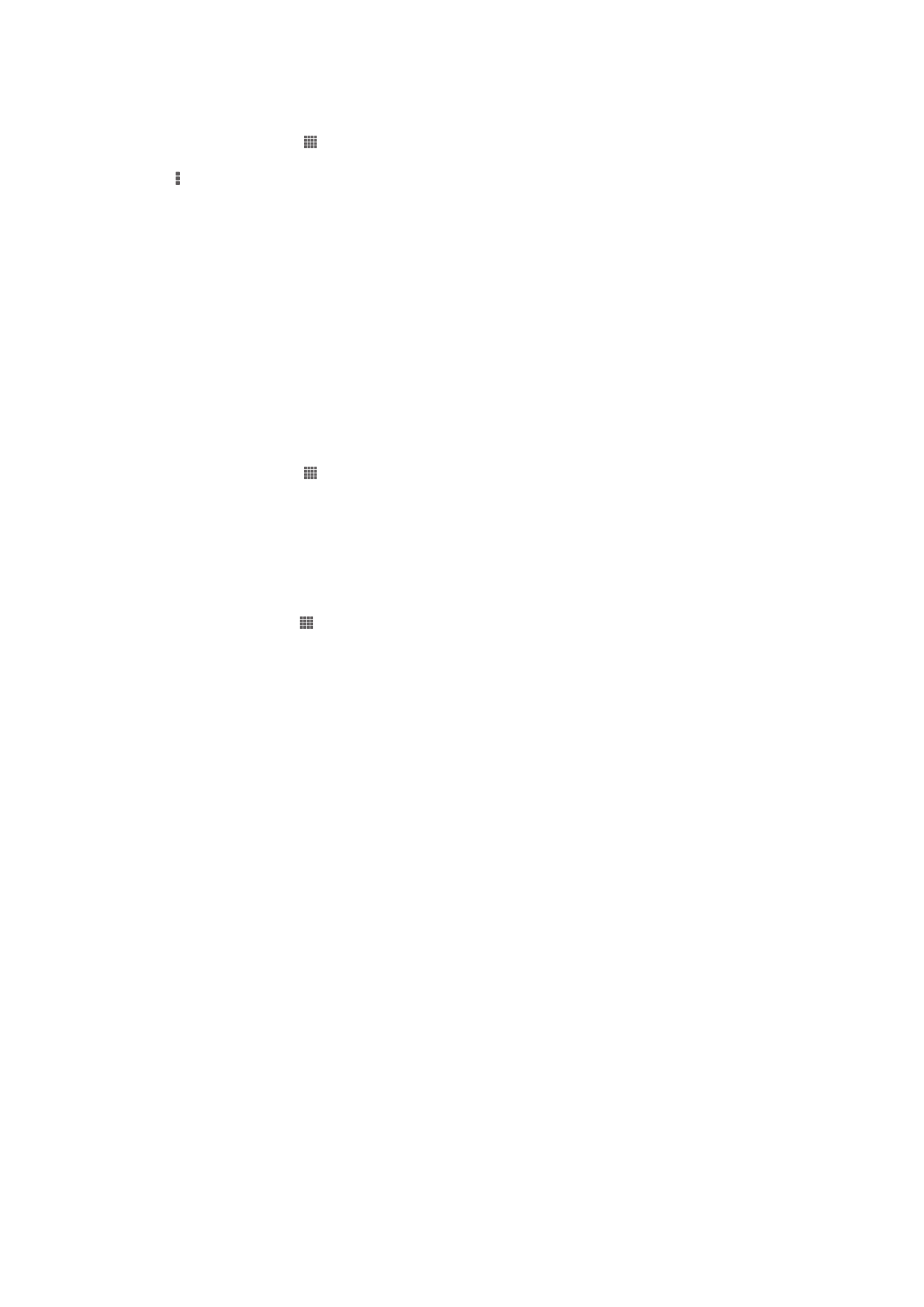
Wi-Fi Direct™ च्लू करिे के शलए
1
सुनिज्चचर करें कक आपके डिव्इस में Wi-Fi® क्यता च्लू ककय् हुआ हो.
2
अपिी होम स्क्रीि से, टैप करें.
3
सेटिंग > ि्इ-ि्इ ढूँढ़ें और टैप करें.
4
>
Wi-Fi Direct टैप करें.
वचुताअल प्र्इवेट िेटवकता (VPNs)
आपको व्स्रपवक िेटवकता से ब्हर ककसी सुरकक्षर स्ि्िीय िेटवकता में मौिूर संस्ििों को एक्सेस
करिे की अिुमनर रेिे व्ले वचुताअल प्र्इवेट िेटवकता (VPN) से किेक्ट करिे के शलए अपिे डिव्इस क्
उपयोग करें. उर्हरण के शलए, VPN किेक्िि आम रौर पर कॉप्कोरेिि और िैक्षणणक संस्ि्िों द्व्र्
उि उपयोगकर्ताओं के शलए उपयोग ककए ि्रे हैं, जिन्हें आंरररक िेटवकता से ब्हर रहिे के रौर्ि
इंट्र्िेट और अन्य आंरररक सेव्ओं क् उपयोग करिे की आव्चयकर् होरी है, उर्हरण के शलए य््रि्
के रौर्ि.
VPN
किेक्िि को िेटवकता पर निभतार कररे हुए अिेक ररीकों में सेट अप ककय् ि् सकर् है. कुछ
िेटवकता के शलए आपको अपिे डिव्इस में एक सुरक्ष् प्रम्णप्रि स्ि्ि्ंरररर और स्ि्पपर करिे की
आव्चयकर् हो सकरी है. अपिे वचुताअल प्र्इवेट िेटवकता के शलए एक किेक्िि सेट अप करिे के ररीके
पर पवस्रृर ि्िक्री के शलए, कृपय् अपिी कंपिी य् संगठि के िेटवकता व्यवस्ि्पक से संपकता करें.
VPN िोड़िे के शलए
1
अपिी होम स्क्रीि से, टैप करें.
2
सेटिंग > अचधक… > VPN ढूंढें और टैप करें.
3
VPN प्रोि्इल जोड़ें टैप करें.
4
िोड़े ि्िे व्ले VPN क् प्रक्र चुिें.
5
अपिी VPN सेटटंग प्रपव्टट करें.
6
रकक्षर करें टैप करें.
ककसी वचुताअल प्र्इवेट िेटवकता से किेक्ट करिे के शलए
1
अपिे होम स्क्रीि से, टैप करें.
2
सेटिंग > अचधक… > VPN ढूंढें और टैप करें.
3
उपलब्ि िेटवक्कों की सूची में, वह VPN टैप करें जिससे आप किेक्ट होि् च्हरे हैं.
4
आव्चयक ि्िक्री प्रपव्टट करें.
5
किे्टि करें टैप करें.
ककसी वचुताअल प्र्इवेट िेटवकता से अलग करिे के शलए
1
जस्िनर ब्र को िीचे की ओर खींचें.
2
VPN
किेक्िि को बंर करिे के शलए उसकी सूचि् को टैप करें.
DLNA Certified™